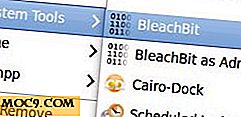So reinigen Sie Ihren Mac gründlich mit Movavi Mac Cleaner 2
Dies ist ein gesponserter Artikel und wurde von Movavi Software, den Machern von Mac Cleaner, ermöglicht. Die tatsächlichen Inhalte und Meinungen sind die einzigen Ansichten des Autors, der redaktionelle Unabhängigkeit behält, auch wenn eine Post gesponsert wird.
Wenn Sie ein Betriebssystem neu installieren, haben Sie eine Maschine, die auf dem Höhepunkt ihrer Betriebseffizienz arbeitet. Seit Monaten ist es die schnellste und zufriedenstellendste Maschine, die es je sein wird. Dann setzt die "Bit Rot" ein.
In Wirklichkeit ist das, was die meisten Leute "Bit Rot" nennen, eine vollkommen natürliche, aber stetige Zunahme von Müll, zeitweiligem Durcheinander und anderem Unrat in Ihrem System. In jedem System (wie dem Motor in Ihrem Auto) verhindert dies, dass es so effizient wie möglich arbeitet. Speicher-Caches, temporäre Internet-Dateien und Reste von alten Installationen verschwören sich, um Speicherplatz zu sparen und Ihren Mac zu verlangsamen.
In diesem Artikel schauen wir uns Mac Cleaner 2 von Movavi an, der Ihnen hilft, das bisschen Faulenzen und Durcheinander abzuwehren und Ihren Mac mit minimalem Aufwand wieder auf den Höhepunkt der Gesundheit zu bringen.
Mach einen sauberen Sweep
Die Unordnung aus Ihrem System zu entfernen und die Optimierung durchzuführen, kann natürlich manuell durchgeführt werden, aber das ist eine steile Lernkurve, und es ist viel besser und schneller, wenn Sie ein zuverlässiges Dienstprogramm finden können.

Mac Cleaner 2 von Movavi ist genau das. Die Software hat ein paar verschiedene Modi, die Sie aus den Tabs auf der linken Seite auswählen können. Anfänglich identifiziert die Systembereinigung, Müllbereinigung und ungenutzte Sprachensuche die offensichtlichsten Dinge, die gehen können. Wenn Sie möchten, dass eine andere Sprache auf Ihrem Computer unterstützt wird, können Sie die Sprachunterstützung auswählen, die Sie weiterhin verwenden möchten, indem Sie auf dem Hauptbildschirm die Zahnrad-Schaltfläche verwenden.
Nach dem ersten Scan können Sie auf die Schaltfläche "Reinigung starten" klicken und alle temporären Dateien und andere Unordnung werden automatisch entfernt. Die meiste Zeit werden Sie direkt dort erledigt, aber es gibt einige zusätzliche Reinigungs- und Geschwindigkeitsverbesserungen, die Sie bereitstellen können.

Die Disc-Nutzung durchsucht Ihren Computer und meldet die Objekte, die möglicherweise zu viel Speicherplatz belegen. Zum Beispiel, in dem obigen Scan gibt es einige große Raspberry Pi Installationen, die wahrscheinlich gehen könnten. Klicken Sie einfach auf das Kontrollkästchen, um die Elemente zu markieren, die Sie entfernen möchten, und klicken Sie dann auf die Schaltfläche "Entfernen".
Die nächste Registerkarte ist der Modus Doppelte Dateien. Ihr Computer wird erneut gescannt, um Dateien zu finden, die möglicherweise identisch sind. Offensichtlich ist eines der Dinge, die einen Computer schneller füllen als fast alles andere, mehrere Versionen derselben Datei.

Sie werden über die Dateien, die Duplikate sein könnten, informiert und wählen, eine davon zu löschen, indem Sie das Kästchen markieren und "Löschen" wählen. Noch einmal, es ist viel einfacher, diese Dateien auf diese Weise zu suchen und zu zerstören, als sie manuell zu suchen.
Ein weiteres Bandscheibenleck ist große und alte Dateien. Scannen nach diesen präsentiert Ihnen eine Liste von Dateien, die Sie wahrscheinlich vergessen haben, und markieren sie als eine Liste wie diese erinnert Sie daran zu überdenken, ob Sie sie behalten müssen oder junk sie.

Wenn Sie OS 10.10 oder höher verwenden, können Sie mit der Registerkarte Deinstaller sicher und vor allem auch vollständig entfernte Apps entfernen. Mac-Apps werden in der Regel alle in einen einzigen Container im Anwendungsverzeichnis gepackt - wenn der Entwickler die Regeln befolgt. Aber natürlich ein paar Leute nicht und speichern Dateien anderswo. Außerdem können Konfigurationsdateien und .plists herumlungern. Das Entfernen aller Teile eines Programms ist wichtig, um Speicherplatz zu sparen und sicherzustellen, dass Sie das Programm bei Bedarf wieder sauber installieren können, ohne dass alte Einstellungen aus dem Grab zurückkommen.

Dies sind die Reste, Dateien, die früher zu einer App gehörten, aber jetzt Waisen in Ihrem System sind. Je mehr Speicherplatz Sie sparen können, desto besser, vor allem, wenn Sie etwa 30% Ihrer System-CD für das Speicherseiten-Paging frei haben.

Apropos, der nächste Tab ist Memory Cleanup. Nein, das ist nicht der Hardware-Speicher, den Sie installiert haben, sondern die Disk-basierten Speicher-Caches, die Ihr Laufwerk verunreinigen können. Wenn ein Programm beendet wird oder Ihr Computer abstürzt, können Sie manchmal große Laufwerksbereiche mit Speicherdateien füllen, die nicht mehr mit einer App verknüpft sind. Diese Registerkarte hilft Ihnen, Ihren Speicher zu bereinigen, indem Sie die Möglichkeit haben, diesen Speicherplatz zu scannen und freizugeben, aber es gibt auch einen Echtzeit-Zähler darüber, wie viel verwendet wird. Dies ist einer der nützlichsten Modi in dieser Software.
Die letzte Registerkarte ist die Startup-Optimierung, mit der Sie die beim Start ausgeführten Aktionen organisieren und optimieren können. So können Sie leichter erkennen, ob eines dieser Elemente Ihr Gedächtnis belastet.

Zusätzlich zu den oben genannten Tools gibt es auch einige Firewall- und Antiviren-Funktionen, die in der Software integriert sind, was gute Optionen sein kann, wenn Sie diese Dinge nicht bereits durch andere Apps abgedeckt haben. Die Option ist dort und standardmäßig sind sie deaktiviert, so dass Sie sie verwenden können, wenn Sie möchten.

Fazit
Mac Cleaner 2 hat eine sachliche utilitaristische Optik und Haptik. Die verschiedenen Modi des Reinigers funktionieren gut, und obwohl sie eine Menge der Arbeitsdetails vom Benutzer fernhalten, können Sie, wenn Sie möchten, ein wenig nach unten drängeln und eine manuelle Kontrolle haben, wenn Sie müssen.
Es ist eine gute Ergänzung zu Ihrem Mac Housekeeping-Toolkit und auch ziemlich kosteneffektiv, da die Vollversion für nur eine kurze Zeit nur £ 29, 95 kostet, was ziemlich viel billiger ist als Konkurrenzprodukte. Wenn Sie Movavi Mac Cleaner 2 ausprobieren und sehen möchten, ob es für Sie ist, dann folgen Sie diesem Link und laden Sie Ihre Kopie herunter.
Danke fürs Lesen, und wenn Sie irgendwelche Fragen haben, dann zögern Sie nicht, sie in den Kommentaren unten zu setzen.
Movavi Mac Reiniger 2